PC-Decrapifier
- Automatische Komfort-Reinigung
- PC-Decrapifier
Was tun bei hartnäckigen Fällen? ...
Was tun bei hartnäckigen Fällen?
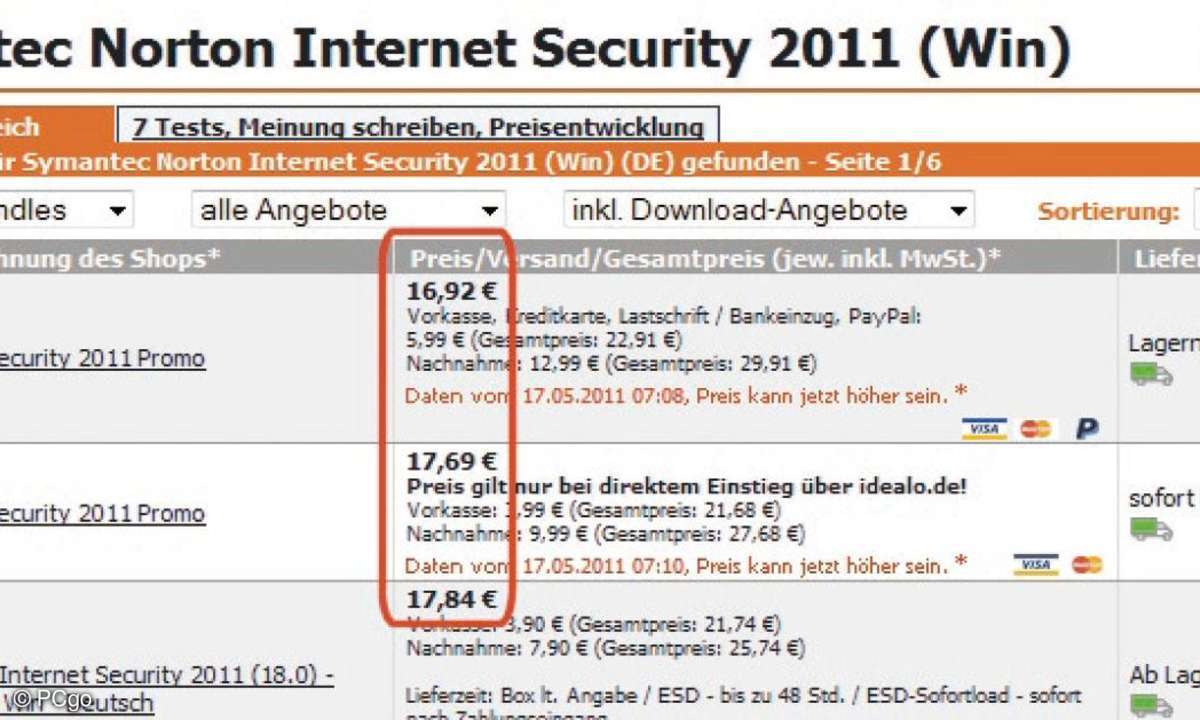
PC-Decrapifier bietet eine Liste von Programmen, die das Tool automatisch vom PC entfernen kann. Doch insbesondere Software wie neue Sicherheits-Suiten und deren Hilfsprogramme nisten sich tief ins System ein und müssen eventuell manuell entfernt werden. Dazu können Sie das jeweilige software- oder herstellerspezifische Programm verwenden, etwa das "McAfee Removal Tool" oder das "Norton Removal Tool".
Zum Entfernen mehrerer Security-Programme eignet sich der "AppRemover" von https://www.appremover.com. Damit können Sie über die Funktion "Clean Up a Failed Uninstall" auch solche Programmreste entfernen, die sich sonst kaum oder nur mit speziellen Kenntnissen löschen lassen.
Trägt sich ähnlich wie bei den Sicherheitsprogrammen eine Software in den Autostart von Windows ein, hat PC-Decrapifier ebenfalls Probleme, die Software zu löschen. Möchten Sie eine solche vorinstallierte Software endgültig loswerden, tippen Sie in der Ausführen- und Suchzeile von Windows den Befehl "msconfig" ein.
Drücken Sie die "Enter"-Taste und wechseln Sie auf die Registerkarte "Systemstart". Deaktivieren Sie den Eintrag oder die Einträge, die auf das zu löschende Programm hinweisen. Ein Klick auf "OK/Neu starten" schließt das Programm und startet den PC neu. Danach lässt sich das Programm entfernen.
Info: Beim Software-Kauf die Hälfte sparen
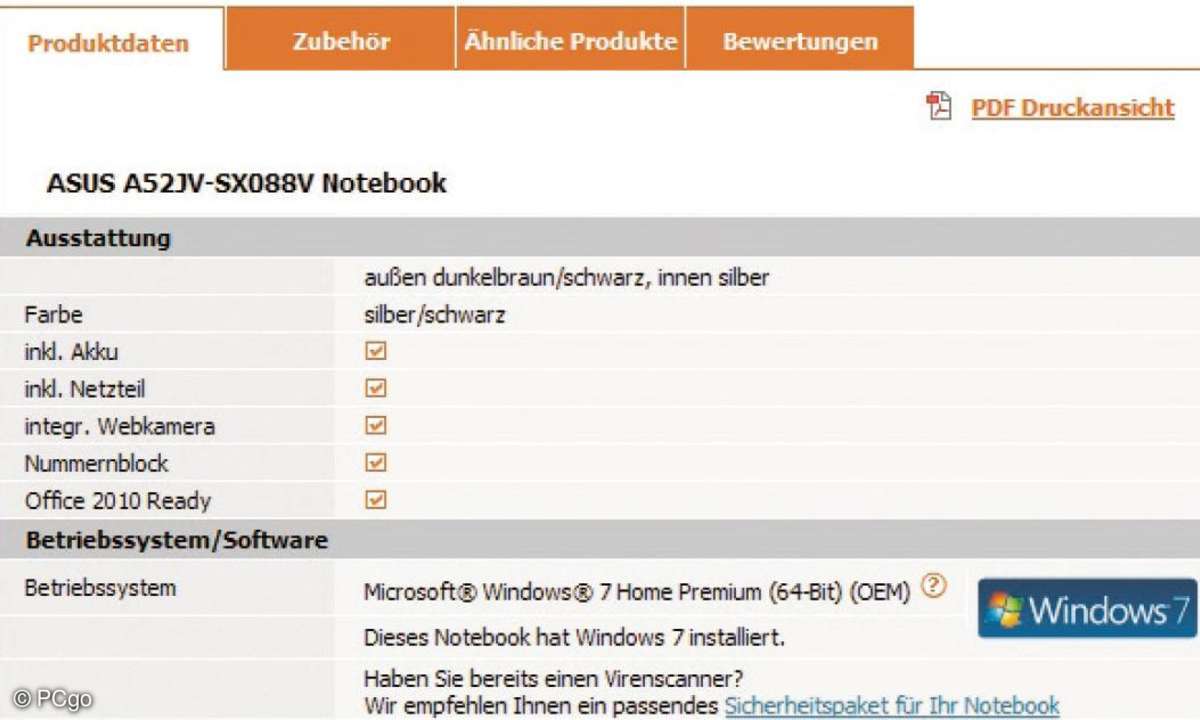
Im Artikel haben wir Sie bereits darauf hingewiesen, dass die Preise beim Kauf einer Software im Internet so gut wie immer unter der unverbindlichen Preisempfehlung des Software-Herstellers liegen - häufig sogar bei nur rund der Hälfte.
Statt also die in einer Demoversion integrierte Kaufoption beim Hersteller zu nutzen, schauen Sie zuvor im Internet nach. Eine gute Preissuchmaschine, die nicht nur praktisch jede Software auflistet, sondern zugleich die Online-Händler auf ihre Seriosität hin bewertet, ist Idealo.de (www. idealo.de). Achten Sie dabei immer auf den "Gesamtpreis", der anfallende Versandkosten bereits enthält.
Wichtig ist ferner, die Zahl der Lizenzen zu berücksichtigen. Viele Programme werden als Ein-, Drei- oder Mehr-User-Versionen angeboten. So ist beispielsweise beim aktuellen Office-Paket von Microsoft neben der normalen Heimversion für drei Arbeitsplätze mit der KeyCard-Variante auch eine 1er-Lizenz erhältlich.
Die ist zwar mit gut 70 Euro etwas preiswerter als die 3er-Variante (ca. 90 Euro), wer sie aber mehrfach nutzen möchte, investiert besser den geringen Aufpreis. Bei der Lizenz heißt es also stets, gut aufzupassen.
Mini-Workshop: Überflüssige Software mit PC-Decrapifier entfernen
Mit dem Programm PC-Decrapifier entfernen Sie unerwünschte, vorinstallierte Software von einem Rechner. PC-Decrapifier sollten Sie nur auf neu gekauften PCs anwenden, weil Sie ansonsten eventuell auch Programme löschen, die Sie gekauft haben und weiterhin nutzen möchten.
Auf einem gebrauchten Rechner raten wir Ihnen daher auf jeden Fall, zuvor eine Systemsicherung durchzuführen.
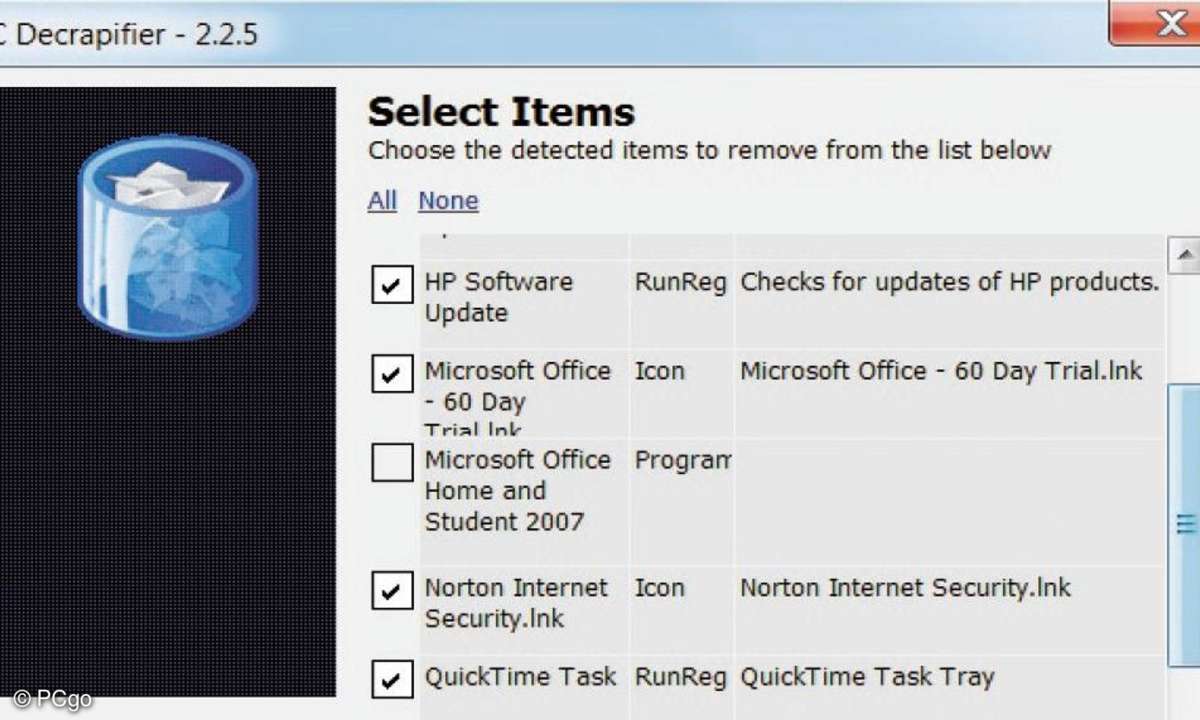
PC-Decrapifier kann direkt gestartet werden, muss also nicht installiert werden. Drücken Sie die Schaltfläche "Check for Updates". Steht keine neue Version zur Verfügung, klicken Sie jeweils auf "Next", bis Sie versichern müssen, dass dies ein neuer Rechner ist ("Is this a new PC?").
Haben Sie zuvor ein System-Backup erstellt, können Sie die Frage selbst bei einem bereits individuell konfigurierten Rechner mit Klick auf den Schalter "Yes" bejahen. Damit ersparen Sie sich das Erstellen eines sogenannten "Restore Points" durch PC-Decrapifier.
Im nächsten Schritt sehen Sie eine für Ihren PC individuell zusammengestellte Liste mit Programmen, die das Tool entfernen kann. Aktiviert sind zunächst alle gefundenen Programme. Schauen Sie die Liste unbedingt sorgfältig durch und deaktivieren Sie die Software, die Sie zukünftig weiterverwenden möchten oder bei der Sie nicht sicher sind.
Klicken Sie nochmals auf den Schalter "Next" und bestätigen Sie die darauf folgende Sicherheitsabfrage. Den Löschprozess starten Sie mit Klicks auf "OK/OK".
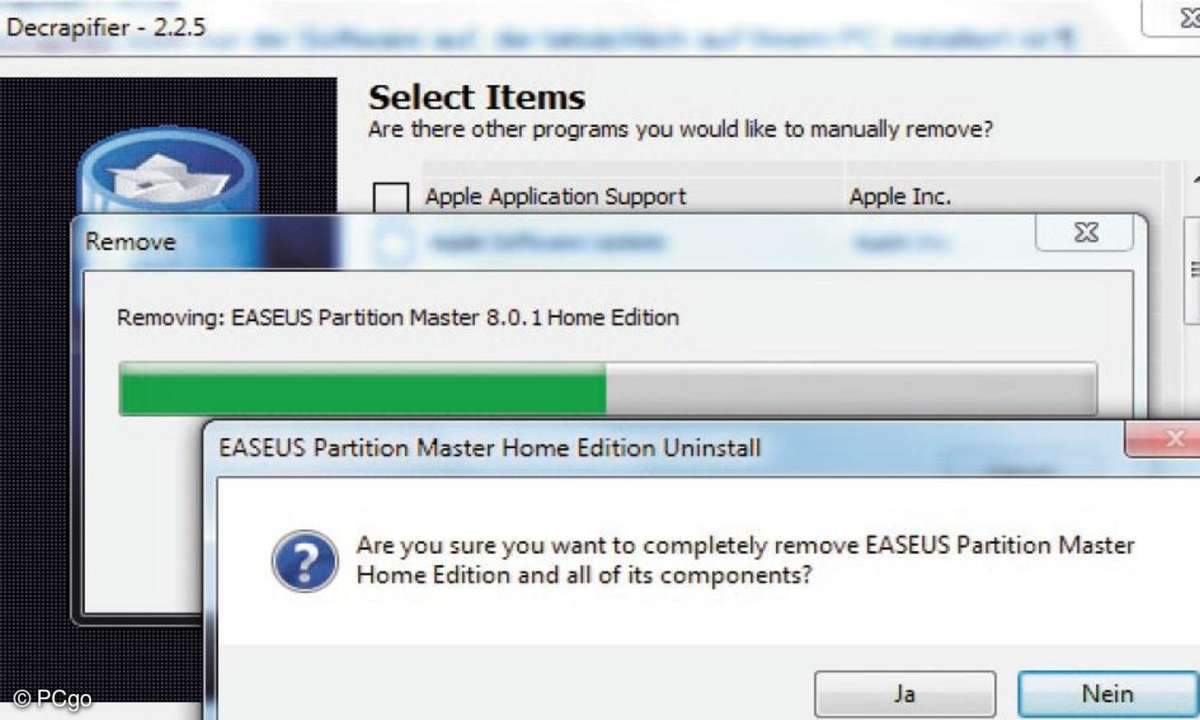
Im nächsten Schritt bietet PC-Decrapifier die Möglichkeit, weitere Software manuell von Ihrem PC zu entfernen. Hier gilt das Gleiche wie zuvor: Blicken Sie kritische in die Liste und entscheiden Sie, was Sie benötigen und was nicht. Erst danach starten Sie jeweils die programmspezifische Deinstallation.
Hier müssen Sie bei praktisch jedem Programm bestätigen, dass Sie es wirklich deinstallieren möchten. Am Schluss erscheint die Meldung "Removal process has completed successfully". Dies bestätigen Sie durch Drücken der Schaltflächen "OK/Finish".












